Identificatie van het aantal uren aan stroom voor SSD-stuurprogramma’s
Downloadopties
Inclusief taalgebruik
De documentatie van dit product is waar mogelijk geschreven met inclusief taalgebruik. Inclusief taalgebruik wordt in deze documentatie gedefinieerd als taal die geen discriminatie op basis van leeftijd, handicap, gender, etniciteit, seksuele oriëntatie, sociaaleconomische status of combinaties hiervan weerspiegelt. In deze documentatie kunnen uitzonderingen voorkomen vanwege bewoordingen die in de gebruikersinterfaces van de productsoftware zijn gecodeerd, die op het taalgebruik in de RFP-documentatie zijn gebaseerd of die worden gebruikt in een product van een externe partij waarnaar wordt verwezen. Lees meer over hoe Cisco gebruikmaakt van inclusief taalgebruik.
Over deze vertaling
Cisco heeft dit document vertaald via een combinatie van machine- en menselijke technologie om onze gebruikers wereldwijd ondersteuningscontent te bieden in hun eigen taal. Houd er rekening mee dat zelfs de beste machinevertaling niet net zo nauwkeurig is als die van een professionele vertaler. Cisco Systems, Inc. is niet aansprakelijk voor de nauwkeurigheid van deze vertalingen en raadt aan altijd het oorspronkelijke Engelstalige document (link) te raadplegen.
Inhoud
Achtergrond
"Macht op uren" is een belangrijke maatstaf voor de bepaling van de levensduur van SSD. Om de getroffen Solid State Drives (SSD) te identificeren, moet u 3 downloadenrdhulpprogramma's waarmee u de Aan/Uit-uren kunt zien(PoH)en in sommige gevallen het model#voor de betrokken SSD. Hieronder vindt u de instructies over waar u de hulpprogramma's vandaan moet halen en hoe u ze kunt gebruiken.
Beschikbaar bij gebruik
Er zijn4verschillende te kiezen nutsbedrijven fregm afhankelijk van uw OS en behoeften. Bekijk de onderstaande tabel.
| Gereedschap | Toepasselijke OS’s | snijbron |
| SmartManager-tools | Linux, Windows, VMware | https://sourceforge.net/projects/smartmontools/files/smartmontools/ |
| sg3_utisten | Linux, Windows | http://sg.danny.cz/sg/sg3_utils.html |
| SanDisc-gereedschap | Linux, Windows | https://kb.sandisk.com/app/answers/detail/a_id/18565/~/lightning-gen.-ii-ssd-drive-firmware |
| Storcli Utility | Alle OS's | https://docs.broadcom.com/docs/007.1410.0000.0000_Unified_StorCLI.zip |
Stappen over hoe elk hulpprogramma te gebruiken.
Elk hulpprogramma vereist enige kennis over het installeren van software in Linux, VMware en Windows. Lees alle leesbestanden voordat u het installeert.
SmartEngine voor Windows - JBOD-modus
Opmerking: Als u een RAID-controller gebruikt, kunt u deze gegevens niet via Windows verzamelen
- Installatie:
- Ga naar de downloadlink in de tabel hierboven en download en installatie van het smarttools-hulpprogramma
- Pak het slimme Windows setup-bestand via de bovenstaande link.
- Voer het setup-bestand uit:
smartmontools-7.1-1.win32-setup.exe
- Opent de opdrachtmelding
- Ga naar map:
C:\Program Files\smartmontools\bin
- Versie firmware controleren:
- Start onder opdracht om de naam van het doelstation te bepalen.
smartctl –scan

[jbod windows smartmon fw 1] - Lees de versie van de stuurprogramma als volgt:
smartctl -i /dev/sdc
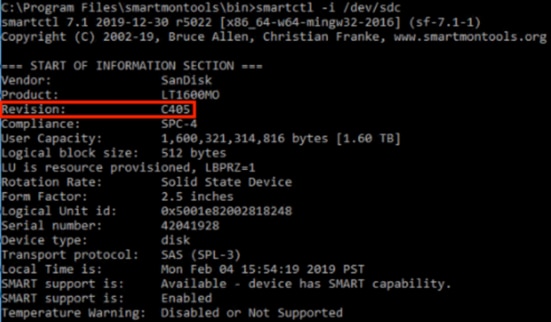
[jbod windows smartmon fw 2]
- Start onder opdracht om de naam van het doelstation te bepalen.
- Controleer de Aan/uit-uren:
- Als je eenmaal geïnstalleerd bent, gebruik je het smartphone-programma in het smarttools-pakket.
- CMD openen, ga naar de smartphoningdirectory en de lijst van SSD's vinden door te typen:
smartctl.exe --scan
- Eenvoudig u identificeert welke SSD u wilt controleren, u kunt vervolgens de volgende twee opdrachten in typen order om de benodigde output te verkrijgen (waarbij X de drijfletter is die u wilt controleren)😞
smartctl -t short /dev/sdX – Wait 10 seconds before running the second command smartctl -l selftest /dev/sdX
- Zoek de "Lifetime" uren vanaf 1est lijn. Dat zal de meest recente record van PoH zijn.
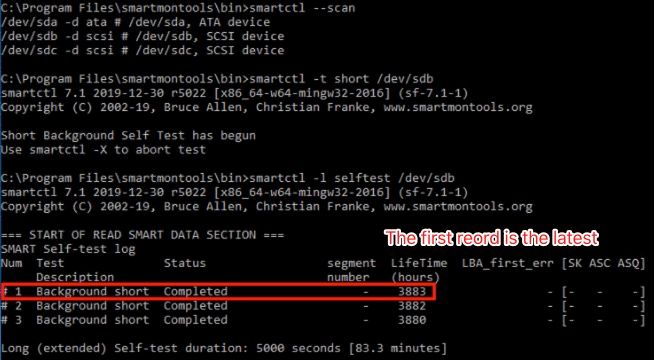
[Jbod windows smartmon]
SmartHub Tools voor Linux - JBOD-modus
- Installatie:
- Pak de downloadlink die in de tabel boven is geplaatst en download en installeer het smarttools-hulpprogramma.
- Pak het smartphone installatie versie van Linux door bovenstaande link.
- De teer los installatie bestand.
tar -zxvf smartmontools-7.1.tar.gz
- Ga naar map:
smartmontools-7.1
- Start hieronder achtereenvolgens opdrachten.
./configure make make install
- Versie firmware controleren:
- "sdb" is de apparaatnaam van doelschijf.
smartctl -i /dev/sdb
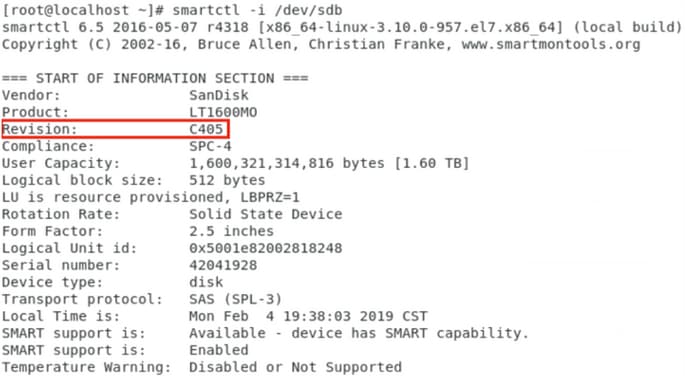
[jbod linux smartmon fw]
- "sdb" is de apparaatnaam van doelschijf.
- Controleer het aantal uren aan/uit (POH)
- Ga naar de directory smarttools en vind de lijst van SSD's door te typen:
esxcli storage core device list
- Als u eenmaal identificeert welke SSD u wilt controleren, kunt u dit vervolgens doenTyp de volgende twee opdrachten om de gewenste uitvoer te verkrijgen (waarbij X de drijvende letter is die u wilt controleren)😞
smartctl -t short /dev/sdX – Wait 10 seconds before running the second command smartctl -l selftest /dev/sdX
- Bekijk de "levertijd" uren van de 1est lijn. Dat zal de meest recente record van PoH zijn.
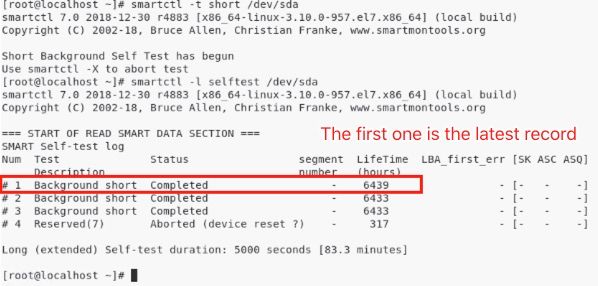
[Jbod linux smartmon]
- Ga naar de directory smarttools en vind de lijst van SSD's door te typen:
SmartToTools voor ESXi - JBOD-modus
- Installatie:
- Ga naar de downloadlink die in de tabel hierboven is geplaatst, en download en installeer het smarttools-hulpprogramma
- Ontvang de smartphone ESX installatie bestand via bovenstaande link.
- Schakel shell en SSH in op de ESXi host.
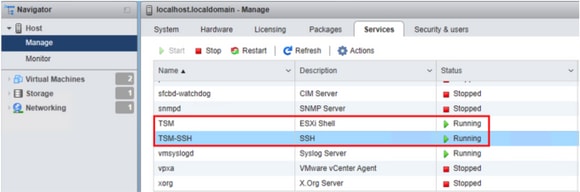
[jbod esxi smartmon install] - Uploadbestand ‘smartphone-6.6-4321.x86_64.vib’ in ESXi host ‘tmp’-map met behulp van ftp.
- SSH aan de ESXi host.
- Stel het ViB-acceptatieniveau in op CommunitySupport.
esxcli software acceptance set --level=CommunitySupported
- Installeer vervolgens de verpakking.
esxcli software vib install -v /tmp/smartctl-6.6-4321.x86_64.vib
- De versie van Drive-firmware controleren
- SSH aan de ESXi host. Start vervolgens de opdracht onder om de naam van het apparaat en de firmware-versie van het doelstation te verkrijgen.
esxcli storage core device list
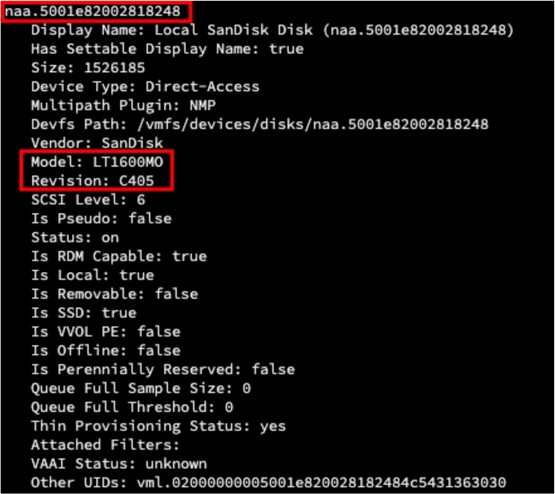
[jbod esxi smartmon fw] - Controleer het aantal uren aan/uit (POH)
- Ga naar de directory smarttools en vind de lijst van SSD's door te typen
esxcli storage core device list
- Zodra u identificeert welke SSD u wilt controleren, kunt u de volgende twee opdrachten typen om de benodigde uitvoer te verkrijgen (waar) NAA.xxx is de drijfletter die u wilt controleren😞
/opt/smartmontools/smartctl -d scsi -t short /dev/disks/naa.xxx – Wait 10 seconds before running the second command /opt/smartmontools/smartctl -d scsi -l selftest /dev/disks/naa.xxx
- Zoek de "Lifetime" uren van de eerste lijn. Dat zal de meest recente record van PoH zijn.

[jbod esxi smartmon]
- Ga naar de directory smarttools en vind de lijst van SSD's door te typen
- SSH aan de ESXi host. Start vervolgens de opdracht onder om de naam van het apparaat en de firmware-versie van het doelstation te verkrijgen.
SG3_utils voor Windows - JBOD-modus
- Installatie
- Ga naar de downloadlink die in de tabel hierboven is gepost en download en installeer de sg3_utisten bruikbaarheid
- Pak het slimme Windows setup-bestand via de bovenstaande link.
- Voer het setup-bestand uit:
smartmontools-7.1-1.win32-setup.exe
- Opent de opdrachtmelding
- Ga naar map:
C:\Program Files\smartmontools\bin
- Controleer de Versie firmware:
- Start onder opdracht om de naam van het doelstation te bepalen.
smartctl –scan
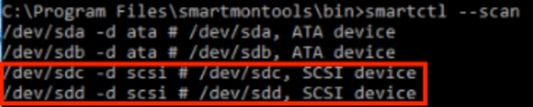
[Jbod windows sg3_utils fw 1] - Lees de versie van de stuurprogramma als volgt
smartctl -i /dev/sdc
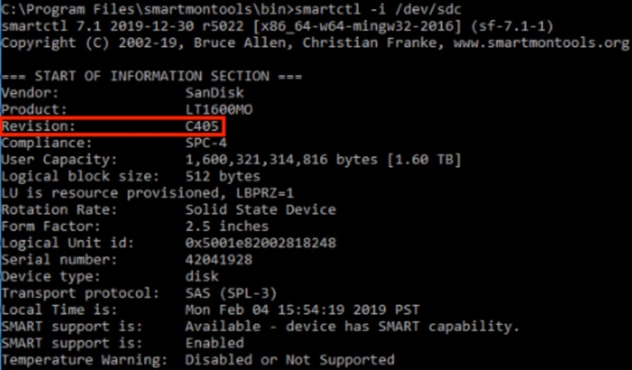
[Jbod windows sg3_utils fw 2]
- Start onder opdracht om de naam van het doelstation te bepalen.
- Controleer de Aan/uit-uren:
- Ga naar het veld sg3_utisten directory en vind de lijst van SSD's door te typen:
sg_scan
- Zodra u identificeert welke SSD u wilt controleren, kunt u het volgende typeng-opdracht (waarbij X de drijfletter is die u wilt controleren):
sg_logs --page=0x15 pdX
- Zoek de "Gecumuleerde stroom op minuten".
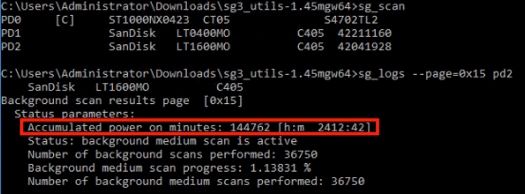
[Jbod vensters sg3_utils]
- Ga naar het veld sg3_utisten directory en vind de lijst van SSD's door te typen:
SG3_utils voor Linux - JBOD-modus
- Installatie:
- Ga naar de downloadlink die in de tabel hierboven is gepost, en download en installeer het sg3_utils-hulpprogramma.
- Ontvang de sg3_utils installatie versie van Linux door bovenstaande link.
- De teer los installatie bestand.
tar -zxvf sg3_utils-1.45.tgz
- Ga naar map ‘sg3_utils-1.45’.
- Start hieronder achtereenvolgens opdrachten.
./configure make make install
- Versie firmware controleren
- "sdb" is de apparaatnaam van doelschijf.
sg_logs --page=0x33 /dev/sdb
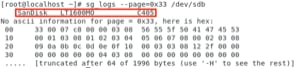
[jbod linux sg3_utils fw]
- "sdb" is de apparaatnaam van doelschijf.
- Controleer de stroom in uren
- Nadat u hebt geïdentificeerd welke SSD u wilt controleren, kunt u de volgende opdracht typen (waarbij X de drijfletter is die u wilt controleren):
sg_logs --page=0x15 /dev/sdX
- Zoek de "Gecumuleerde stroom op minuten".
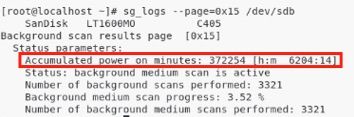
[Blinx sg3_utils.jpg]
- Nadat u hebt geïdentificeerd welke SSD u wilt controleren, kunt u de volgende opdracht typen (waarbij X de drijfletter is die u wilt controleren):
Sandisk Tool voor Windows - JBOD-modus
- Installatie:
- Ga naar de downloadlink die in de tabel hierboven is gepost, en download en installeer het sg3_utils-hulpprogramma.
- Pak het slimme Windows setup-bestand via de bovenstaande link.
- Het setup-bestand uitvoeren
smartmontools-7.1-1.win32-setup.exe
- Een opdrachtmelding openen
- Ga naar map:
C:\Program Files\smartmontools\bin
- Versie firmware controleren
- Start onder opdracht om de naam van het doelstation te bepalen.
smartctl –scan
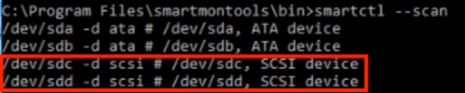
[Jbod windows sandisk fw]
- Start onder opdracht om de naam van het doelstation te bepalen.
- Controleer de stroom in uren
- Wilt u het station identificeren dat u wilt controleren, dan typt u de opdracht:
scli show all
- Nadat u hebt geïdentificeerd welke SSD u wilt controleren, kunt u de volgende opdracht typen (waarbij X de drijfletter is die u wilt controleren):
scli show diskX -S
- Zoek "totaal stroom op uren".
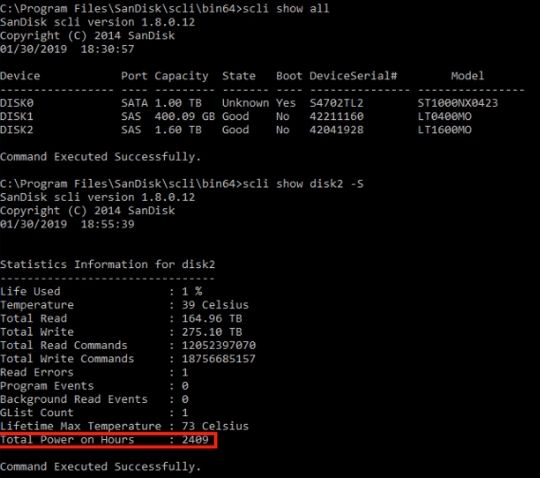
[Jbod windows sandisk]
- Wilt u het station identificeren dat u wilt controleren, dan typt u de opdracht:
Sandisk Tool voor Linux - JBOD-modus
- Installatie
- Ga naar de downloadlink die in de tabel hierboven is gepost, en download en installeer het sg3_utils-hulpprogramma.
- Pak de scli installatie versie van Linux door bovenstaande link.
- De machine ontgrendelen installatie bestand.
- Ga naar map:
Linux_1.8.0.12/generic/x86_64
- Onder commando lopen om 'scli' uitvoerbaar te maken.
chmod +x scli
- Versie firmware controleren
- "sdb" is de apparaatnaam van doelschijf.
./scli show /dev/sdb -a
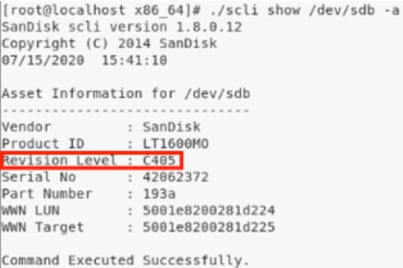
[Jbod linux sandisk fw]
- "sdb" is de apparaatnaam van doelschijf.
- Controleer de stroom in uren
- Zodra u identificeert welke SSD u wilt controleren, kunt u de volgende opdracht typen(waarbij X de drijfletter is die u wilt controleren):
./scli show /dev/sdX -S
- Zoek "totaal stroom op uren".
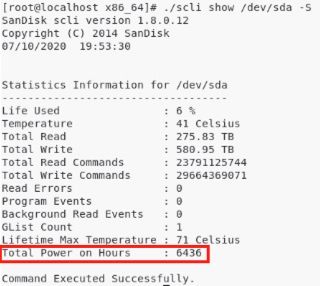
[Jbod linux sandisk]
- Zodra u identificeert welke SSD u wilt controleren, kunt u de volgende opdracht typen(waarbij X de drijfletter is die u wilt controleren):
SmartEngine tools voor Linux - DVD-modus
- Installatie
- U moet zowel de smarttools als het opslagprogramma installeren om de gegevens te verzamelen.
- Ga naar de downloadlink die in de tabel hierboven is geplaatst, en download en installeer het smarttools-hulpprogramma
- Pak het smartphone installatie versie van Linux door bovenstaande link.
- De teer los installatie bestand.
tar -zxvf smartmontools-7.1.tar.gz
- Ga naar map:
smartmontools-7.1
- Start hieronder achtereenvolgens opdrachten.
./configure make make install
- Ga nu naar de download link in de tabel hierboven en download en installeer het opslagprogramma.
- Identificeer het station dat u wilt controlerenGa naar de bestandsindeling en typ de opdracht:
storcli /c0/eall/sall show
- Zoek de apparaat-ID (DID). Het apparaat-ID wordt noodzakelijk in de toekomstige stappen.
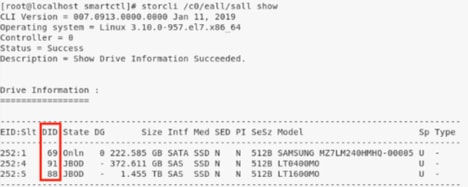
[ overval linux smartmon fw 1 ]
- Versie firmware controleren
- "148" onder opdracht is de apparaatID (DID) van de doelschijf. En ‘sdc’ is de apparaatnaam.
smartctl -d megaraid,148 -i /dev/sdc
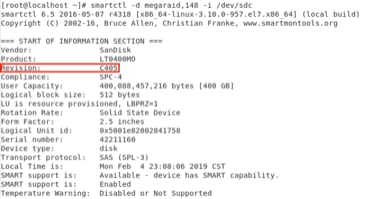
[ overval linux smartmon fw 2 ]
- "148" onder opdracht is de apparaatID (DID) van de doelschijf. En ‘sdc’ is de apparaatnaam.
- Controleer de stroom in uren
- Zodra u identificeert welke SSD u wilt controleren, kunt u de volgende twee opdrachten typen om de benodigde uitvoer te verkrijgen (waarbij X de volgende is) Apparaat-id dat u uit stap 4 hebt gekregen😞
Opmerking: om dit te laten werken, moet u ervoor zorgen en het programma gebruikenmegaraid"switch in de opdracht bij gebruik van een DVD-set. Anders werkt het niet.
smartctl -d megaraid,N -t short /dev/sdX – Wait 10 seconds before running the second command smartctl -d megaraid,N -l selftest /dev/sdX
- Bekijk de "levertijd" uren van de 1est lijn. Dat zal de meest recente record van PoH zijn.
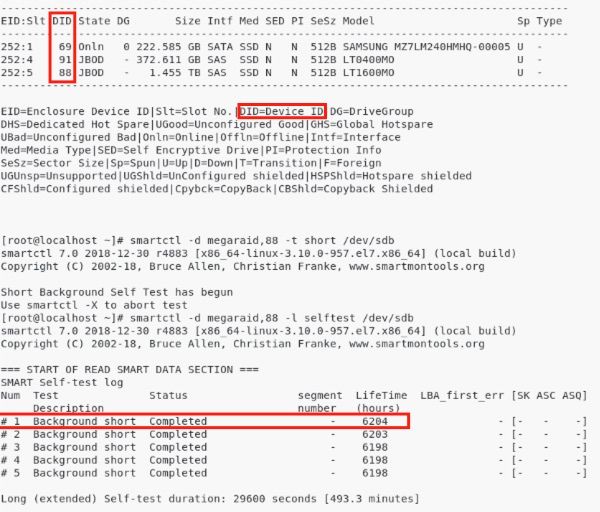
[aanval linux smartmon]
- Zodra u identificeert welke SSD u wilt controleren, kunt u de volgende twee opdrachten typen om de benodigde uitvoer te verkrijgen (waarbij X de volgende is) Apparaat-id dat u uit stap 4 hebt gekregen😞
Opmerking: SmartOnTools werkt niet in de RAID voor ESXi. sg3_utils en Sandisk Gereedschap werkt niet in een inval voor alle OS's.
Revisiegeschiedenis
| Revisie | Publicatiedatum | Opmerkingen |
|---|---|---|
1.0 |
16-Jul-2020 |
Eerste vrijgave |
Bijgedragen door Cisco-engineers
- David HilliardEngineering
- Bob NguyenEngineering
- Kevin McCabeCX
Contact Cisco
- Een ondersteuningscase openen

- (Vereist een Cisco-servicecontract)
 Feedback
Feedback